如何解决win10系统Windows Defender自动删除文件问题
现在大部分电脑都是win10系统,有些用户遇到了Windows Defender自动删除文件问题,想知道如何解决,接下来小编就给大家介绍一下具体的操作步骤。
具体如下:
1. 首先第一步先右键单击左下角【开始】图标,接着在弹出的菜单栏中根据下图所示,点击【运行】选项。
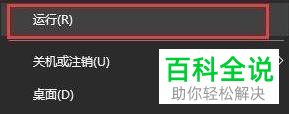
2. 第二步打开【运行】窗口后,根据下图所示,先在方框中输入【regedit】,接着点击【确定】选项。

3. 第三步打开【注册表编辑器】窗口后,先在地址栏中输入【HKEY_LOCAL_MACHINE\SOFTWARE\Policies\Microsoft\Windows Defender】并按下【回车】键,接着根据下图所示,打开【Windows Defender】文件夹。

4. 第四步先右键单击右侧空白处,接着在弹出的菜单栏中根据下图所示,依次点击【新建-DWORD值】选项。

5. 第五步根据下图所示,将新建项的名称修改为【DisableAntiSpyware】。

6. 最后双击该项,在弹出的窗口中根据下图所示,先将【数值数据】修改为1,接着点击【确定】即可。
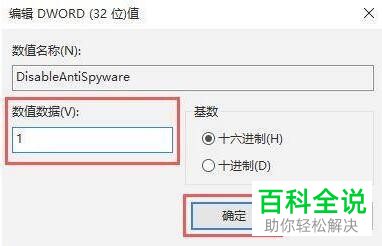
以上就是如何解决win10系统Windows Defender自动删除文件问题的方法。
赞 (0)

